1. Burp Suite를 실행합니다.


2. Proxy 포트를 8081로 변경합니다.



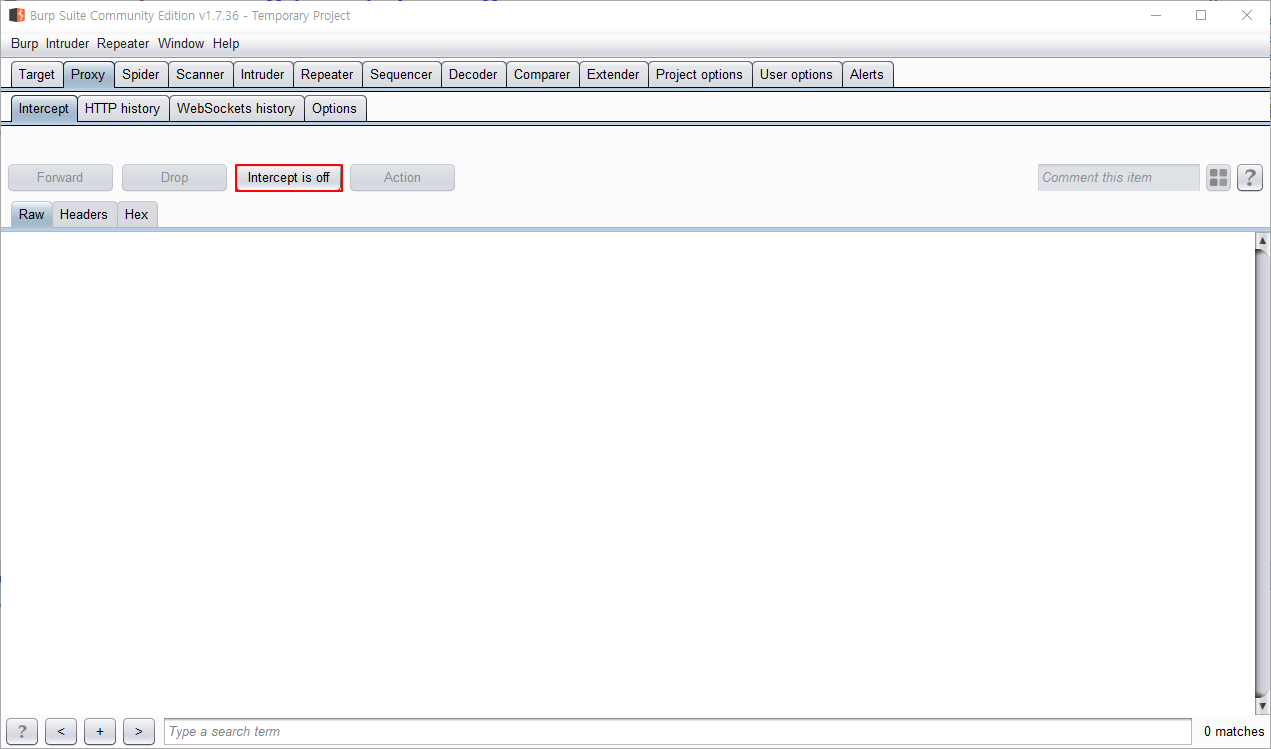
3. 프록시 서버 구성합니다.
윈도우 메뉴에서 "프록시 서버 구성"을 검색해서 실행합니다.
Windows 10에서는 "프록시 설정" 기능으로 동일한 작업을 수행할 수 있습니다.



4. WebGoat 접속 및 로그인



5. Burp Suit Proxy HTTP history 분석
HTTP history 분석을 통해서 리다이렉션, 기본 페이지, 디렉터리 리스팅, HTTP 기본 인증 등의 동작 원리를 이해합니다.





'도구' 카테고리의 다른 글
| MySQL Server 8.0.34 & MySQL Workbench 8.0 설치 (0) | 2023.08.26 |
|---|---|
| MySQL Workbench Safe mode 설정 변경 (0) | 2019.01.23 |

댓글